
NộI Dung
- Nguyên nhân nào gây ra sự cố Nintendo Switch eShop không hoạt động?
- Cách khắc phục sự cố Nintendo Switch eShop không hoạt động
- Bài đọc đề xuất:
Người dùng Nintendo Switch đôi khi có thể gặp phải các sự cố eShop như khi nó không tải, chỉ hiển thị màn hình trắng hoặc không thể truy cập được. Trong bài viết này, chúng tôi sẽ giúp bạn sửa eShop nếu nó không hoạt động trên Nintendo Switch của bạn.
Nguyên nhân nào gây ra sự cố Nintendo Switch eShop không hoạt động?
Có một số yếu tố có thể khiến Nintendo eShop ngừng hoạt động. Nếu eShop chỉ hiển thị màn hình trắng hoặc nếu bạn đang gặp lỗi eShop, một trong những điều này có thể gây ra:
Máy chủ Nintendo eShop tạm thời không hoạt động.
Nintendo eShop đôi khi có thể gặp phải sự cố máy chủ do ngừng hoạt động hoặc bảo trì giống như bất kỳ dịch vụ trực tuyến nào hiện có.
Sự cố DNS.
Đôi khi, máy chủ tên miền hoặc DNS do ISP cung cấp của bạn có thể gặp sự cố gây ra sự cố kết nối. Nếu trường hợp này xảy ra, các thiết bị khác kết nối với mạng internet của bạn cũng sẽ gặp sự cố khi mở trang web. Sử dụng máy tính hoặc điện thoại thông minh của bạn để kiểm tra xem có đúng như vậy không.
Lỗi phần mềm ngẫu nhiên.
Nintendo Switch có thể phát triển sán ngẫu nhiên theo thời gian. Ví dụ: một số người dùng đã báo cáo rằng việc bật và tắt Chế độ máy bay đã cố định kết nối Nintendo eShop của họ theo thời gian. Mặc dù cách giải quyết này không hoạt động cho tất cả mọi người mỗi lần, nhưng bạn nên thử vì nó có thể được thực hiện nhanh chóng sau vài giây.
Phần mềm lạc hậu.
Trước khi bạn cố gắng truy cập Nintendo eShop, hãy đảm bảo rằng bạn kiểm tra các bản cập nhật hệ thống. Theo kinh nghiệm của tôi, một phần mềm hệ thống đã lỗi thời đủ để ngăn truy cập eShop. Nếu bạn gặp bất kỳ lỗi nào khi cố gắng tải Nintendo eShop, hãy nhớ kiểm tra các bản cập nhật phần mềm.
Kết nối internet chậm hoặc không liên tục.
Đối với một số người dùng, việc sử dụng mạng wifi chậm có thể khiến eShop bị treo hoặc không tải lên được. Điều này cũng đúng nếu kết nối liên tục giảm.
Cách khắc phục sự cố Nintendo Switch eShop không hoạt động
Dưới đây là các giải pháp khả thi mà bạn có thể thử nếu gặp sự cố với Nintendo eShop hoặc nếu nó không hoạt động.
- Kiểm tra trạng thái máy chủ của Nintendo eShop.
Nintendo eShop có thể không tải hoặc không mở được nếu máy chủ của Nintendo ngừng hoạt động. Vào những lúc khác, sự cố mất điện không thực sự như vậy mà thực sự là bảo trì theo kế hoạch (mặc dù bạn có thể không biết về nó). Dù trong trường hợp nào, hãy nhớ truy cập trang web chính thức của Nintendo để kiểm tra bất kỳ sự cố máy chủ nào có liên quan.
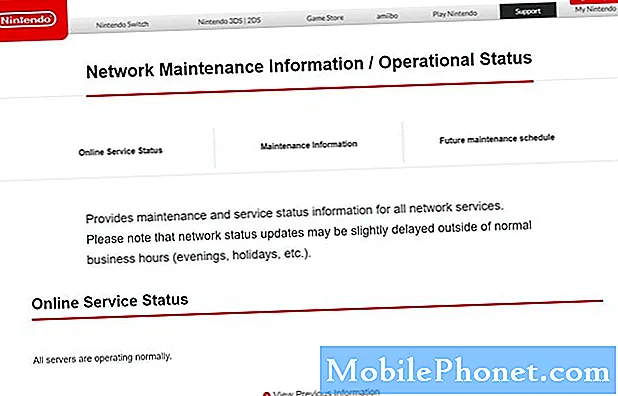
- Khởi động lại bảng điều khiển Switch của bạn.
Nếu Nintendo eShop không hoạt động, hãy đảm bảo rằng bạn làm mới bảng điều khiển bằng cách khởi động lại nó. Nhấn và giữ nút Nguồn trong khoảng 12 giây để tắt nguồn trong trường hợp bị đơ hoặc không phản hồi.
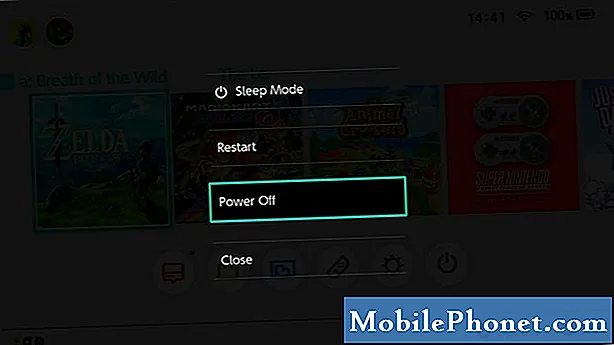
- Sử dụng một DNS khác.
Một trong những lý do có thể khiến Switch của bạn không thể mở Nintendo eShop có thể là sự cố DNS. Để kiểm tra xem có đúng như vậy không, bạn có thể thay đổi thủ công cài đặt DNS trên bảng điều khiển của mình.
Xem bài viết này về cách thay đổi DNS trên Switch của bạn: Cách thay đổi cài đặt DNS trên Nintendo Switch
- Bật và tắt Chế độ trên máy bay.
Một số người dùng đã báo cáo với chúng tôi rằng họ có thể khắc phục sự cố eShop bằng cách thực hiện một thủ thuật đơn giản: bật và tắt Chế độ Máy bay. Nếu bạn chưa thử, chỉ cần nhấn và giữ Nút Home (nút vuông bên dưới cần analog bên phải). Sau đó, cuộn xuống Chế độ máy bay và bật chế độ này (nếu chế độ này hiện đang tắt). Sau một lúc, hãy chuyển nó về trạng thái ban đầu và xem Nintendo eShop hiện đã hoạt động hay chưa.
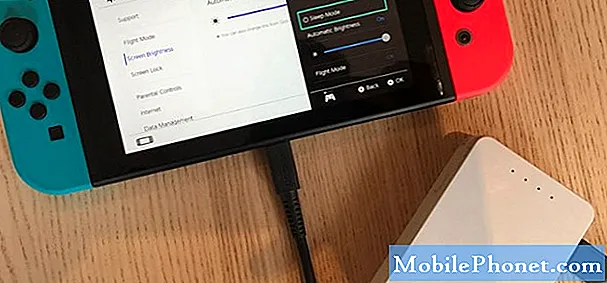
- Sử dụng một mạng Internet hoặc Wi-Fi khác.
Trong trường hợp sự cố đến từ kết nối internet của bạn, hãy thử kết nối Switch của bạn với một mạng khác. Nếu bạn đang ở trong phạm vi phủ sóng của mạng wifi của bạn bè hoặc thành viên gia đình, hãy thử điều đó. Hoặc, bạn có thể sử dụng dữ liệu di động của điện thoại để tạo điểm phát sóng nhằm kiểm tra sự cố.

- Cài đặt các bản cập nhật phần mềm.
Cách dễ nhất để ngăn chặn sự cố hoặc sửa những lỗi đã biết là giữ cho hệ thống và tất cả phần mềm luôn được cập nhật.
Để kiểm tra xem Nintendo Switch của bạn có cần cập nhật hay không:
-Đến Nintendo Trang Chủ màn.
-Lựa chọn Cài đặt hệ thống.
-Lựa chọn Hệ thống.
-Lựa chọn Cập nhật hệ thống.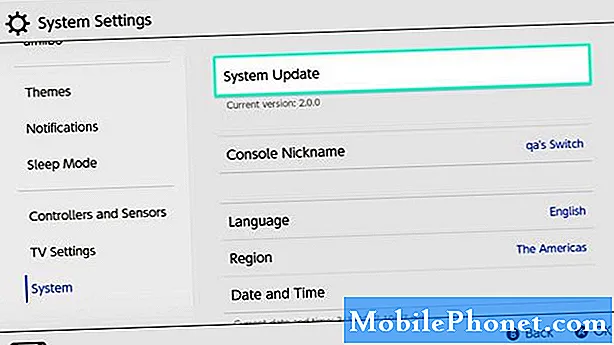
- Kiểm tra các sự cố kết nối internet.
Xác minh xem các thiết bị khác của bạn được kết nối với cùng một mạng internet có đang gặp sự cố kết nối hay không. Đảm bảo kiểm tra xem bạn có gặp sự cố kết nối Internet chậm hay không bằng cách chạy kiểm tra tốc độ.
Để kiểm tra tốc độ tải xuống và tải lên trên Nintendo Switch của bạn:
-Đến Nintendo Trang Chủ màn.
-Chọn Cài đặt hệ thống.
- Cuộn xuống qua menu Cài đặt Hệ thống và chọn Internet.
-Lựa chọn Kiểm tra kết nối.
Chờ kết quả kiểm tra.
Bạn phải có tốc độ tải xuống ít nhất 3Mbps để Nintendo eShop hoạt động. Bất cứ điều gì chậm hơn mức đó có thể gây ra sự cố hoặc ngăn không cho tải kịp thời.
- Phải làm gì nếu Nintendo Switch eShop vẫn không tải hoặc không thể truy cập được?
Nếu Nintendo eShop vẫn không hoạt động sau khi thực hiện tất cả các giải pháp ở trên, hãy xem xét nhận trợ giúp từ bộ phận hỗ trợ của Nintendo.
Bài đọc đề xuất:
- Cách sử dụng địa chỉ IP tĩnh trên Nintendo Switch
- Cách thiết lập kết nối có dây Nintendo Switch (Cáp LAN)
- Cách khắc phục lỗi COD Modern Warfare (2019) | máy tính
- Làm thế nào để khắc phục sự cố tải động vật qua đường chậm. Nintendo Switch
Truy cập Kênh Youtube TheDroidGuy của chúng tôi để biết thêm các video khắc phục sự cố.
![Cách tìm điện thoại Android bị đánh cắp hoặc bị mất [2015] Cách tìm điện thoại Android bị đánh cắp hoặc bị mất [2015]](https://a.mobilephonet.com/android/how-to-find-a-stolen-or-lost-android-phone-2015-4.jpg)

